DCP-J1200W(E)
Veelgestelde vragen en probleemoplossing |
Een Brother-apparaat en mobiel apparaat instellen in een draadloos netwerk (Wi-Fi)
U kunt een draadloze router of draadloos toegangspunt gebruiken om een verbinding op te zetten tussen uw Brother-apparaat en uw mobiele apparaat.

Hebt u een draadloze (Wi-Fi) router of draadloos toegangspunt?
-
Ja, ik heb een draadloze router of toegangspunt.

Ga naar, Uw Brother-apparaat met uw mobiele apparaat verbinden met behulp van een draadloze (Wi-Fi) router -
Nee, ik heb geen draadloze router of draadloos toegangspunt.
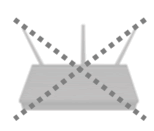
Ga naar, Uw Brother-apparaat met uw mobiele apparaat verbinden zonder een draadloze (Wi-Fi) router te gebruiken
Uw Brother-apparaat met uw mobiele apparaat verbinden met behulp van een draadloze (Wi-Fi) router
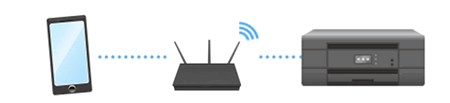
Volg de onderstaande stappen om uw Brother-apparaat in te stellen voor een draadloos (Wi-Fi) netwerk met een draadloze router of draadloos toegangspunt.
1. Voordat u de verbinding instelt
Noteer de netwerknaam (SSID) en de netwerksleutel (wachtwoord) van uw draadloze (Wi-Fi) router of toegangspunt. U hebt deze informatie later nodig.

Ga, nadat u de netwerkgegevens van uw draadloze router of toegangspunt hebt gecontroleerd, naar de volgende stap.
2. Installeer de toepassing Brother Mobile Connect
Zorg ervoor dat de toepassing Brother Mobile verbinding op uw mobiele apparaat is geïnstalleerd.
Als dit niet het geval is, moet u de toepassing Brother Mobile Connect op uw mobiele apparaat installeren om te kunnen afdrukken of scannen met uw Brother-apparaat.
Klik op de koppeling hieronder voor het besturingssysteem dat u gebruikt:
De meest recente versie van Brother Mobile Connect is gratis te vinden bij Google Play™.
> Klik hier om naar Google Play™ te gaan.
(iOS ondersteunde apparaten waaronder iPhone, iPad en iPod touch)
De meest recente versie van Brother Mobile Connect is gratis te vinden in de Apple App Store.
> Klik hier om naar de Apple App Store te gaan.
3. Uw mobiele apparaat instellen
Volg de onderstaande instructies als u klaar bent met het installeren van de toepassing Brother Mobile Connect:
> Apple iPhone, iPod touch of iPad
*Het filmpje wordt gestreamd via YouTube.
- In deze video kunnen andere producten of componenten te zien zijn dan de producten en componenten die u gebruikt.
- Wijzigingen in de video voorbehouden.
De machine is verbonden met het draadloze netwerk.
Apple iPhone, iPod touch of iPad
*Het filmpje wordt gestreamd via YouTube.
- In deze video kunnen andere producten of componenten te zien zijn dan de producten en componenten die u gebruikt.
- Wijzigingen in de video voorbehouden.
De machine is verbonden met het draadloze netwerk.
Uw Brother-apparaat met uw mobiele apparaat verbinden zonder een draadloze (Wi-Fi router te gebruiken
U kunt een draadloze netwerkaansluiting tot stand brengen tussen uw apparaat en uw mobiele apparaat zonder een draadloze router of draadloos toegangspunt te gebruiken.

Volg de onderstaande stappen om een Brother-apparaat in te stellen voor een draadloos netwerk zonder draadloze router of draadloos toegangspunt.
1. Uw Brother-apparaat instellen
-
Druk tegelijk op
 (Wi-Fi) en
(Wi-Fi) en  (Papier).
(Papier).
Wireless Direct is ingeschakeld en het apparaat begint het Wireless Direct-informatieblad af te drukken. - Controleer de SSID (netwerknaam) en het wachtwoord (netwerksleutel). U hebt deze informatie later nodig.
2. Uw mobiele apparaat instellen
Wanneer u klaar bent met het instellen van uw Brother-apparaat, doet u het volgende:
> Apple iPhone, iPod touch of iPad
-
Tik op het pictogram Instellingen.

-
Tik op Wi-Fi.
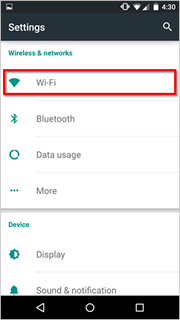
-
Als uw Wi-Fi uit is, zet het dan aan.

-
Zoek de netwerknaam (SSID) die u eerder hebt genoteerd en tik er vervolgens op.

-
Voer de eerder genoteerde netwerksleutel (wachtwoord) in en tik op VERBINDING MAKEN.
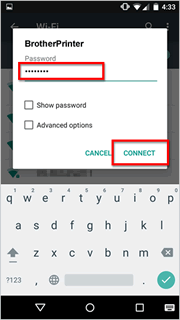
-
Het instellen van de draadloze verbinding is voltooid als Verbonden wordt weergegeven onder de geselecteerde netwerknaam (SSID).
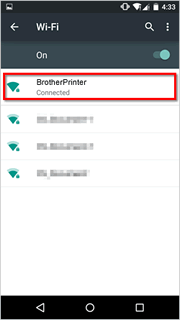
-
Start Brother Mobile Connect en zorg ervoor dat uw Brother-apparaat en mobiele apparaat met elkaar zijn verbonden.
Als u Brother Mobile Connect nog niet hebt geïnstalleerd, installeer dan Brother Mobile Connect.
> Klik hier om te zien hoe u de toepassing Brother Mobile Connect installeert (voor mobiel apparaat).
Apple iPhone, iPod touch of iPad
-
Tik op het pictogram Instellingen.

-
Tik op Wi-Fi.

-
Als uw Wi-Fi uit is, zet het dan aan.

-
Zoek de netwerknaam (SSID) die u eerder hebt genoteerd en tik er vervolgens op.

-
Voer de eerder genoteerde netwerksleutel (wachtwoord) in en tik op Verbind.

-
Het instellen van de draadloze (Wi-Fi) verbinding is voltooid als er een vinkje wordt weergegeven naast de geselecteerde netwerknaam (SSID).

-
Start Brother Mobile Connect en zorg ervoor dat uw Brother-apparaat en mobiele apparaat met elkaar zijn verbonden.
Als u Brother Mobile Connect nog niet hebt geïnstalleerd, installeer dan Brother Mobile Connect.
> Klik hier om te zien hoe u de toepassing Brother Mobile Connect installeert (voor mobiel apparaat).
